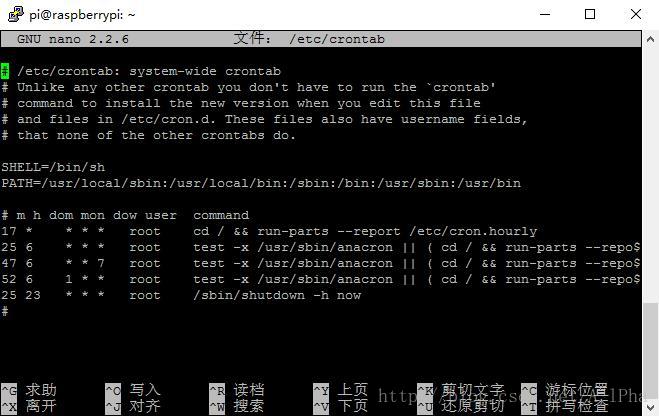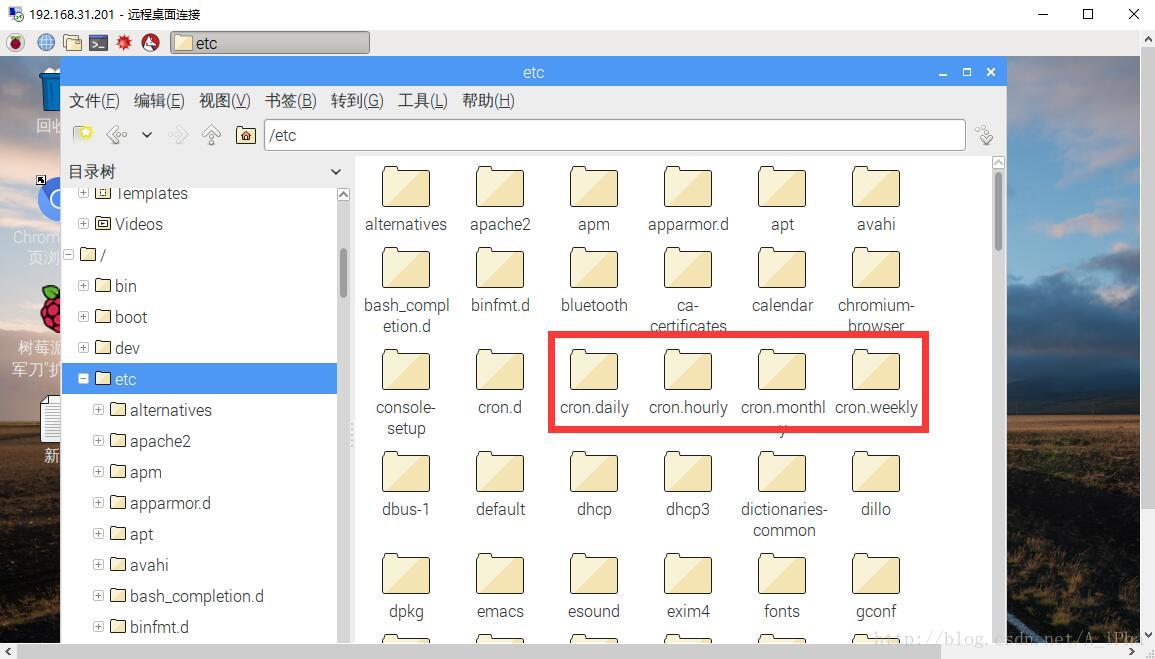/etc/crontab文件和crontab -e命令区别
1、格式不同
前者
# For details see man 4 crontabs # Example of job definition: # .---------------- minute (0 - 59) # | .------------- hour (0 - 23) # | | .---------- day of month (1 - 31) # | | | .------- month (1 - 12) OR jan,feb,mar,apr ... # | | | | .---- day of week (0 - 6) (Sunday=0 or 7) OR sun,mon,tue,wed,thu,fri,sat # | | | | | # * * * * * user-name command to be executed
后者
#50 1 * * * command
2、使用范围
修改/etc/crontab这种方法只有root用户能用,这种方法更加方便与直接直接给其他用户设置计划任务,而且还可以指定执行shell等等,crontab -e这种所有用户都可以使用,普通用户也只能为自己设置计划任务。然后自动写入/var/spool/cron/usename
/etc/init.d/crond restart
或者
service crond restart
注意:树莓派中crontab命令:sudo service cron start/stop/restart/status
service cron start #启动当前服务
service cron status #当前服务的运行状态
service cron restart #重启当前服务
service cron stop #关闭当前服务
1、crontab会进行语法检查,vi不会
2、有些os的crond不会重读配置,所以用service重启
crontab -e是某个用户的周期计划任务;/etc/crontab是系统的周期任务
crontab -e与/etc/crontab修改语法格式不一样,后者多一个user指定
不管用crontab -e或者/etc/crontab都不需要重新启动crond服务
01 22 * * * /sbin/shutdown -h now
执行的结果都是一样, 一般Linux都用shutdown -h now也可以init 0,init 0在UNIX用得比较多,关机需要root的身份在可以执行
可以选取方法操作:
方法1:
换到root 的身份
su - root
crontab -e (按a增加下)
01 22 * * * /sbin/shutdown -h now (或01 22 * * * /sbin/init 0)
保存退出即可以
方法2:
vi /etc/crontab在里面插入
01 22 * * * root /sbin/shutdown -h now 或 01 22 * * * root /sbin/init 0
crontab -e是针对用户的cron来设计的,如果是系统的例行性任务,该怎么办?是否还是需要以crontab -e来管理例行性命令?当然不需要,只需要编辑/etc/crontab文件就可以了。需要注意的是:crontab -e的作用其实是/usr/bin/crontab这个执行文件,但是/etc/crontab是个纯文本文件,可以root的身份编辑这个文件。
基本上,cron服务的最低检测时间单位是分钟,所以cron会每分钟读取一次/etc/crontab与/var/spool/cron中的数据内容,因此,只要您编辑完/etc/crontab文件并且保存之后,crontab时设定就会自动执行。
注意:在Linux下的crontab会自动帮我们每分钟重新读取一次/etc/crontab的例行工作事项,但是某些原因或在其他的unix系统中,由于crontab是读到内存中,所以在您修改完/etc/crontab之后可能并不会马上执行,这时请重新启动crond服务。
/etc/rc.d/init.d/crond restart
4、示例及说明:
下面看看/etc/crontab文件的内容:
SHELL=/bin/bash PATH=/sbin:/bin:/usr/sbin:/usr/bin MAILTO=root HOME=/ # run-parts 01 * * * * root nice -n 19 run-parts /etc/cron.hourly 02 4 * * * root nice -n 19 run-parts /etc/cron.daily 22 4 * * * root nice -n 19 run-parts /etc/cron.weekly 42 4 1 * * root nice -n 19 run-parts /etc/cron.monthly
分时日月周 用户 参数设定值 参数设定值 指令段
从这个文件的内容可以看出,这个文件与输入crontab -e后的内容几乎完全相同,只是下面几个地方有所区别:
MAILTO=root:这个字段说明了当/etc/crontab文件中的例行性命令发生错误时,会将错误信息或屏幕显示的信息传递给谁?由于root无法在客户端收信,因此,可以将这个email改成自己普通用户帐号。 、
01 * * * * root nice -n 19 run-parts /etc/cron.hourly:在#run-parts这一行以后的命令,我们可以发现,5个数字后面接的是root,这代表执行的层级为root身份。当然,您也可以root改成其他身份,而run-parts表示后面接的是/etc/cron.hourly是一个目录内(/etc/cron.hourly)的所有可执行文件,也就是说每个小时的01分,系统会以root的身份到/etc/cron.hourly目录下执行所有可以执行的文件。系统本来就默认了这4个目录,您可以将每天需要执行的命令直接写到/etc/cron.daily中,还不需要用到crontab -e程序,很方便。
注意:基本上,/etc/crontab支持两种输入指令的方式,一种是直接以指令形式输入,一种则是以目录形式输入。
指令形式
01 * * * * test mail -s test test < /home/test/test/test.txt
用户是test,且每小时执行一次指令mail……
目录形式
*/5 * * * * root run-parts /root/runcron
建立一个/root/runcron目录,将每隔5分钟执行一次的可执行文件都写到该目录下,就可以让系统每5分钟执行一次该目录下的所有可执行文件。
这样就知道run-parts的作用了吧!此外,与crontab -e规划中不同的是,多了一个用户层级的概念。通常,我们都是以root的角度来规划例行命令的,但是总有不需要root的场合,因此可以使用这个层级来规范该程序的用户所属。
如果每个流程都在同一时间启动,那么在某个时段,系统会非常的繁忙,所以这时必须分别设定。可以这样做:
1,6,11,16,21,26,31,36,41,46,51,56 * * * * root ………… // 省略号代表命令 2,7,12,17,22,27,32,37,42,47,52,57 * * * * root ………… 3,8,13,18,23,28,33,38,43,48,53,58 * * * * root ………… 4,9,14,19,24,29,34,39,44,49,54,59 * * * * root …………
注意,要用","分隔时,不要带有空格。如此一来,则可以将每5分钟工作的流程分别安排在不同的时刻进行。
crontab是Unix和Linux用于设置周期性被执行的指令,是互联网很常用的技术,很多任务都会设置在crontab循环执行,如果不使用crontab,那么任务就是常驻程序,这对你的程序要求比较高,一个要求你的程序是24X7小时不宕机,一个是要求你的调度程序比较可靠,实际工作中,90%的程序都没有必要花这么多时间和精力去解决上面的两个问题的,只需要写好自己的业务逻辑,通过crond这个工业级程序去调度就行了,crond的可靠性,健壮性,大家应该是毫无疑问的。
5、crontab简易入门
假设我要设置一个任务,每分钟就要做一个数据同步,这个同步脚本的路径是/home/blue/do/rsyncfile.sh,那么我可以在这么配置,使用blue用户,在终端输入
crontab -e # 此时会进入 vi 的编辑画面让您编辑工作!注意到,每项工作都是一行。 #分 时 日 月 周 |<==============任务的完整命令行 * * * * * /home/blue/do/rsyncfile.sh
默认情况下,任何使用者只要不被列入 /etc/cron.deny 当中,那么他就可以直接下达“ crontab -e ”去编辑自己的例行性命令了!整个过程就如同上面提到的,会进入 vi 的编辑画面, 然后以一个工作一行来编辑,编辑完毕之后输入“ :wq ”储存后离开 vi 就可以了!
假如我们需要修改为每5分钟运行数据同步的脚本,那么同样使用 crontab -e 进入编辑:
*/5 * * * * /home/blue/do/rsyncfile.sh
假如服务器出了问题,有一天的数据没有同步,于是我们就需要补数据了,假设这个补数据的脚本是/home/blue/do/rsyncfile_day.sh,但是白天是高峰期,晚上用户不多,是低峰期,我们补数据会占用大量带宽,尤其是白天,会影响正常业务,所以一般我们可以让补数据任务在凌晨2点开始跑,那么同样使用crontab -e 进入编辑:
0 2 1 4 * /home/blue/do/rsyncfile_day.sh
这样,在4月1号凌晨2点0分就会开始启动我们的补数据的脚本了。
同步数据,在互联网公司是再平常不过的任务了,这里大家可以看到crontab的魅力所在了,只需要写最简单的业务逻辑,把调度交给crond做,就完成了一个可靠性很高的一项任务了,如果要自己去额外写这种调度程序,不知道要花多少精力才能做到可靠稳定。
6、crontab的语法
crontab [-u username] [-l|-e|-r] 选项与参数: -u :只有 root 才能进行这个任务,亦即帮其他使用者创建/移除 crontab 工作排程; -e :编辑 crontab 的工作内容 -l :查阅 crontab 的工作内容 -r :移除所有的 crontab 的工作内容,若仅要移除一项,请用 -e 去编辑
查询使用者目前的 crontab 内容:
crontab -l */5 * * * * /home/blue/do/rsyncfile.sh 0 2 1 4 * /home/blue/do/rsyncfile_day.sh
清空使用者目前的 crontab:
crontab -r crontab -l no crontab for blue
如果你想删除当前用户的某一个crontab任务,那么使用crontab -e进入编辑器,再删除对应的任务。
7、crontab的限制
/etc/cron.allow:将可以使用 crontab 的帐号写入其中,若不在这个文件内的使用者则不可使用 crontab;
/etc/cron.deny:将不可以使用 crontab 的帐号写入其中,若未记录到这个文件当中的使用者,就可以使用 crontab 。
以优先顺序来说, /etc/cron.allow 比 /etc/cron.deny 要优先, 而判断上面,这两个文件只选择一个来限制而已,因此,建议你只要保留一个即可, 免得影响自己在配置上面的判断!一般来说,系统默认是保留 /etc/cron.deny , 你可以将不想让他运行 crontab 的那个使用者写入 /etc/cron.deny 当中,一个帐号一行!
8、/etc/crontab配置文件讲解
crontab -e是针对使用者的cron来设计的,如果是系统的例行性任务时,就要编辑/etc/crontab这个文件。
那就是crontab -e这个crontab其实是/usr/bin/crontab这个运行项,但是/etc/crontab可是一个“纯文字档”,必须用 root 的身份编辑一下这个文件。
首先我们要来看看crontab的文件内容
cat /etc/crontab # /etc/crontab: system-wide crontab # Unlike any other crontab you don't have to run the `crontab' # command to install the new version when you edit this file # and files in /etc/cron.d. These files also have username fields, # that none of the other crontabs do. SHELL=/bin/sh PATH=/usr/local/sbin:/usr/local/bin:/sbin:/bin:/usr/sbin:/usr/bin # m h dom mon dow user command 17 * * * * root cd / && run-parts --report /etc/cron.hourly 25 6 * * * root test -x /usr/sbin/anacron || ( cd / && run-parts --report /etc/cron.daily ) 47 6 * * 7 root test -x /usr/sbin/anacron || ( cd / && run-parts --report /etc/cron.weekly ) 52 6 1 * * root test -x /usr/sbin/anacron || ( cd / && run-parts --report /etc/cron.monthly )
这个文件与将刚刚我们下达crontab -e的内容几乎完全一模一样!只是有几个地方不太相同
PATH=....:
这里就是输入运行档的搜寻路径!使用默认的路径配置就已经很足够了!
17 * * * * root cd / && run-parts --report /etc/cron.hourly:
这个/etc/crontab里面预配置义出四项工作任务,分别是每小时、每天、每周及每个月分别进行一次的工作! 但是在五个栏位后面接的并不是命令,而是一个新的栏位,那就是“运行后面那串命令的身份”为何!这与使用者的 crontab -e不相同。由於使用者自己的crontab并不需要指定身份,但/etc/crontab里面当然要指定身份啦!以上表的内容来说,系统默认的例行性工作是以root的身份来进行的。
那么后面那串命令是什么呢?你可以使用“ which run-parts ”搜寻看看,其实那是一个bash script啦!如果你直接进入/usr/bin/run-parts去看看, 会发现这支命令会将后面接的“目录”内的所有文件捉出来运行!这也就是说“ 如果你想让系统每小时主动帮你运行某个命令,将该命令写成script,并将该文件放置到/etc/cron.hourly/目录下即可”的意思!
现在你知道系统是如何进行他默认的一堆例行性工作排程了吗?如果你下达“ ll /etc/cron.daily ”就可以看到一堆文件, 那些文件就是系统提供的script ,而这堆scripts将会在每天的凌晨 6:25 开始运行!
假设你现在要作一个目录,让系统可以每2分钟去运行这个目录下的所有可以运行的文件,你可以写下如下的这一行在/etc/crontab中:
*/2 * * * * root run-parts /etc/cron.min
当然, /etc/cron.min这个目录是需要存在的喔!那如果我需要运行的是一个“程序”而已, 不需要用到一个目录呢?该如何是好?例如在侦测网络流量时,我们希望每五分钟侦测分析一次, 可以这样写:
*/5 * * * * root /bin/mrtg /etc/mrtg/mrtg.cfg
如何!创建例行性命令很简单吧!如果你是系统管理员而且你的工作又是系统维护方面的例行任务时, 直接修改/etc/crontab这个文件即可!又便利,又方便管理!
9、crontab的原理
当使用者使用crontab这个命令来创建工作排程之后,该项工作就会被纪录到/var/spool/cron/里面去了,而且是以帐号来作为判别的喔!举例来说, blue使用crontab后, 他的工作会被纪录到/var/spool/cron/blue里头去!但请注意,不要使用vi直接编辑该文件, 因为可能由於输入语法错误,会导致无法运行cron!另外, cron运行的每一项工作都会被纪录到/var/log/cron这个登录项中,所以,如果你的Linux不知道有否被植入木马时,也可以搜寻一下 /var/log/cron这个登录项!
注意:
配置日志文件rsyslog.conf
pi@raspberrypi:~ $ sudo nano /etc/rsyslog.conf
在文件中找到cron.*一行:
#cron.* /var/log/cron.log
#号表示该行被注释掉了,去掉#号,后面是日志文件的全路径,改成:
cron.* /var/log/cron.log
ctrl+o保存,ctrl+x退出。
重新启动日志服务
pi@raspberrypi:~ $ sudo service rsyslog restart
至此配置完成,以后crontab生成的日志文件就会输出到/var/log/cron.log中,查看日志文件:
pi@raspberrypi:~ $ cat /var/log/cron.log
参考链接:https://www.jianshu.com/p/15c1eb54f2f3
crond服务的最低侦测限制是“分钟”,所以“ cron会每分钟去读取一次/etc/crontab与/var/spool/cron里面的数据内容 ”,因此,只要你编辑完/etc/crontab这个文件,并且将他储存之后,那么cron的配置就自动的会来运行了!
备注:在Linux底下的crontab会自动的帮我们每分钟重新读取一次/etc/crontab的例行工作事项,但是某些原因或者是其他的Unix系统中,由于crontab是读到内存当中的,所以在你修改完/etc/crontab之后,可能并不会马上运行, 这个时候请重新启动crond这个服务!“/etc/init.d/crond restart”
10、crontab的格式讲解
每项工作 (每行) 的格式都是具有六个栏位,这六个栏位的意义为:
| 代表意义 | 分钟 | 小时 | 日期 | 月份 | 周 | 命令 |
| 数字范围 | 0-59 | 0-23 | 1-31 | 1-12 | 0-7 | 呀就命令啊 |
比较有趣的是那个“周”喔!周的数字为 0 或 7 时,都代表“星期天”的意思!另外, 还有一些辅助的字符,大概有底下这些:
| 特殊字符 | 代表意义 |
| *(星号) | 代表任何时刻都接受的意思!举例来说,范例一内那个日、月、周都是 * , 就代表著“不论何月、何日的礼拜几的 12:00 都运行后续命令”的意思! |
| ,(逗号) | 代表分隔时段的意思。举例来说,如果要下达的工作是 3:00 与 6:00 时,就会是:
0 3,6 * * * command时间参数还是有五栏,不过第二栏是 3,6 ,代表 3 与 6 都适用! |
| -(减号) | 代表一段时间范围内,举例来说, 8 点到 12 点之间的每小时的 20 分都进行一项工作:
20 8-12 * * * command仔细看到第二栏变成 8-12 喔!代表 8,9,10,11,12 都适用的意思! |
| /n(斜线) | 那个 n 代表数字,亦即是“每隔 n 单位间隔”的意思,例如每五分钟进行一次,则:*/5 * * * * command很简单吧!用 * 与 /5 来搭配,也可以写成 0-59/5 ,相同意思! |
11、周与日月不可同时并存
另一个需要注意的地方在於:“你可以分别以周或者是日月为单位作为循环,但你不可使用‘几月几号且为星期几’的模式工作”。 这个意思是说,你不可以这样编写一个工作排程:
30 12 11 9 5 root echo "just test" <==这是错误的写法
本来你以为九月十一号且为星期五才会进行这项工作,无奈的是,系统可能会判定每个星期五作一次,或每年的 9 月 11 号分别进行,如此一来与你当初的规划就不一样了~所以,得要注意这个地方!上述的写法是不对的!
参考:
http://vbird.dic.ksu.edu.tw/linux_basic/0430cron_3.php
http://baike.baidu.com/view/1229061.htm
http://www.cnblogs.com/ggjucheng/archive/2012/08/19/2646763.html
http://blog.sina.com.cn/s/blog_49f8dc400100tzn7.html(crontab真实文件所在位置)
https://www.cnblogs.com/Gbeniot/p/5421371.html
https://www.cnblogs.com/xd502djj/p/4292781.html(以上内容转自此篇文章)
出处:https://www.cnblogs.com/EasonJim/p/8308717.html
========================================================================================
我自己使用 crontab -e 写的任务计划

========================================================================================
树莓派如何定时关机或定时执行任务-Cron
先介绍一下 Cron。Cron是Linux系统的一个配置定期任务的工具,用于定期或者以一定的时间间隔执行一些命令或者脚本;可执行的任务范围可以是每天夜里自动备份用户的home文件夹,也可以每个小时记录CPU的信息日志。
crontab(cron table命令用于编辑执行中的定期任务列表,并且操作是基于每个用户的,每一个用户(包括root用户)都拥有自己的crontab。
输入命令:
sudo nano /etc/crontab
每一项内容都包含六个部分,从左到右分别为:分钟、小时、月份中的哪一天、年份中的哪一月、星期中的哪一天,还有定时执行的命令。
以我自己设置为例(最后一行命令),宿舍每天都是23:30熄灯,我设置的定时任务为每天晚上23:25关机,所以命令就是:
25 23 * * * root /sbin/shutdown -h now这条命令的具体意思就是:
25分23时 月的每一天 年中的每个月 周的每一天 执行关机命令
这样每天的23:25都会自动关机。
定时关机只是cron命令的一个小操作,我们可以利用这个命令实现更多自动化的任务,比如定时备份,定时运行脚本,这些都可以实现。
01 * * * * root run-parts /etc/cron.hourly
//每小时执行/etc/cron.hourly内的脚本
02 4 * * * root run-parts /etc/cron.daily
//每天执行/etc/cron.daily内的脚本
22 4 * * 0 root run-parts /etc/cron.weekly
//每星期执行/etc/cron.weekly内的脚本
42 4 1 * * root run-parts /etc/cron.monthly
//每月去执行/etc/cron.monthly内的脚本可以把需要定时运行的脚本放在对应文件夹,在命令设置具体时间。
出处:https://blog.csdn.net/A_lPha/article/details/53576630
==============================================================================================